صدها نماد وجود دارد که شما می توانید از آن داخل ورد استفاده کنید ولی دکمه ای روی صفحه کلید برای آن تعبیه نشده است. به عنوان مثال، نماد پوند انگلیس (£)، نماد کسری (½)، نماد درجه (°) و …
همچنین مجموعه از نهماد ها هم برای هر فونت وجود دارد.
برای درج نماد جدید، مکان نما را به محلی که میخواهید نماد خود را درج کنید، برده و سپس روی تب Insert در نوار Ribbon کلیک کنید.
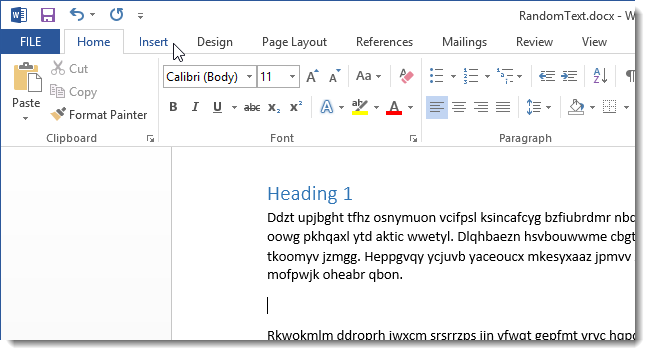
سپس روی دکمه Symbol در قسمت Symbols در تب Insert کلیک کنید. سپس برای دیدن نمادها بیشتر باید روی More Symbols کلیک کنید.
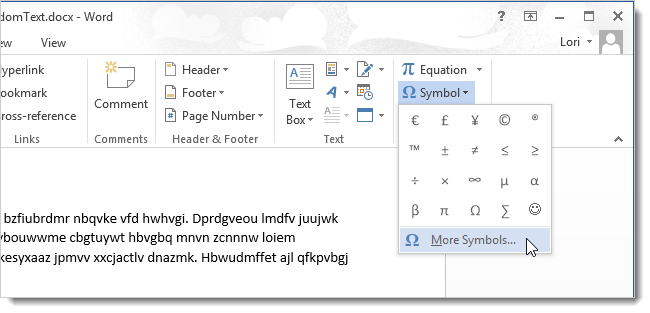
توجه داشته باشید هنگامی که یک نماد را کادر محاوره “Symbol” انتخاب می کنید، کادر محاوره “Symbol” به طور خودکار بسته نمی شود و شما با کمک این قابلیت می توانید، چندین نماد را آن واحد وارد کنید و در نهایت برای بستن کادر محاوره “Symbol” باید روی Close کلیک کنید.
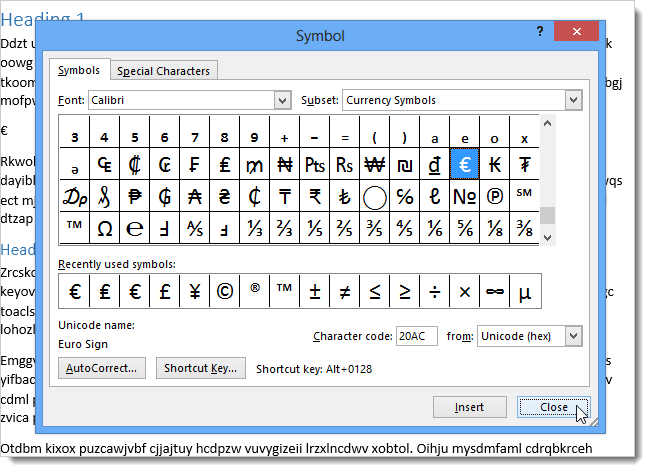
نمادهایی که اخیراً استفاده کرده اید در قسمت Recently used symbols لیست می شود که در صورتی که شما اغلب از نماد های یکسانی استفاده می کنید، این می تواند برای شما مفید باشد.
برای هر نماد به صورت پیش فرض یک کلید میانبر در نظر گرفته شده است ولی به خاطر سپردن این کلید های میانبر کار آسانی نیست ولی شما می توانید برای هر نماد، کلید میانبر مورد نظر خود را قرار دهید. منطقی نیست برای هر بار درج نماد، صفحه مربوط به نماد ها را باز کنید. راه بهتر این است که شما برای نماد هایی که زیاد استفاده می کنید، کلید میانبری را تعریف کنید که به راحتی به یادتان بماند.
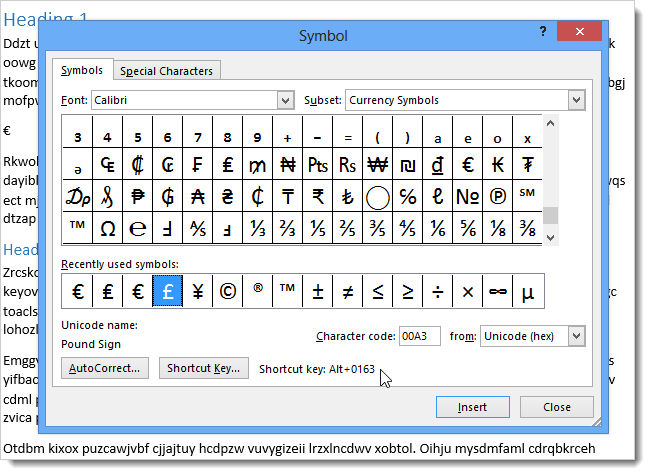
شما برای اختصاص یک کلید میانبر باید روی قسمت Shortcut Key کلیک کرده.
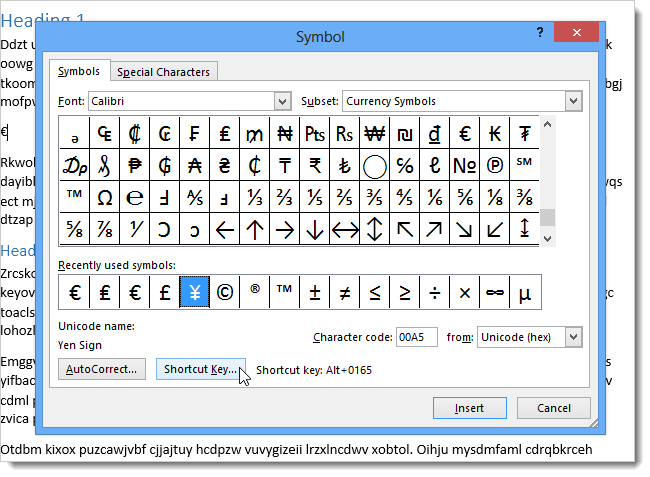
حال جعبه محاوره مربوط به کلید سفارشی باز می شود و شما تنها کافیست کلید میانبر مورد نظر خود را در قسمت Press new shortcut key وارد کنید و در سپس روی Assigne کلیک کرده
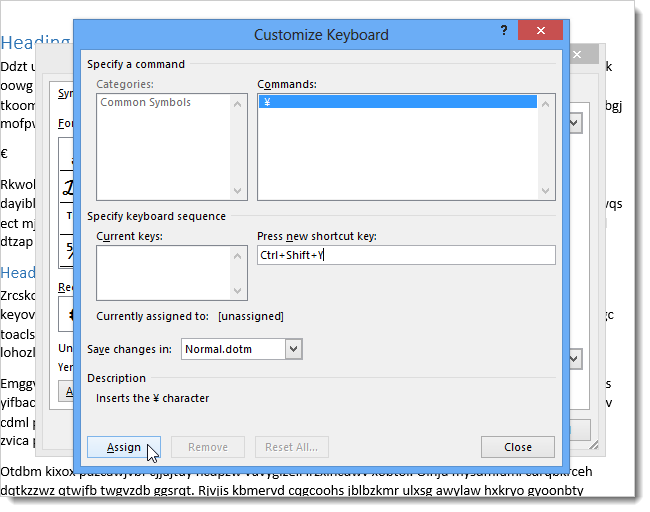
بعد از اختصاص کلید مورد نظر روی Close کلید کنید تا کادر محاوره ای مورد نظر بسته شود.
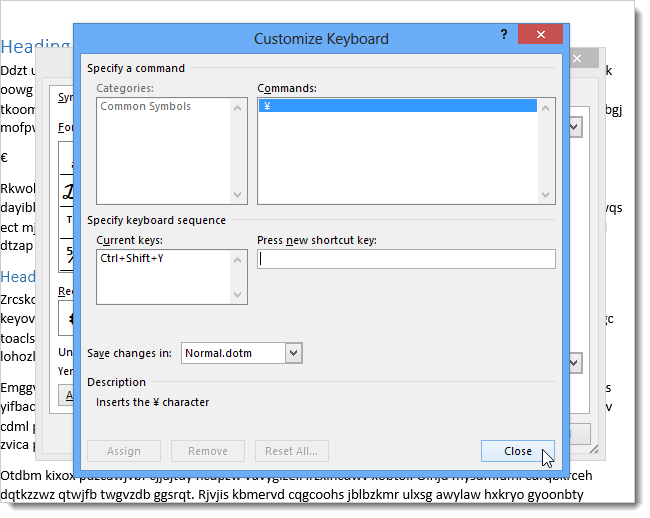
شما همچنین می توانید از نحوه اضافه کردن کلید میانبر برای یک دستور در ورد ۲۰۱۳ که در گذشته توضیح دادم برای این کار استفاده کنید.
کادر گفتگوی نماد همچنین به شما اجازه می دهد کارکترهای اضافه را با استفاده از تب Special Characters درج کنید. برای درج یک کارکتر خاص تنها کافیست، کارکتر مورد نظر را انتخاب کرده و روی Insert کلیک کرده.
همچنین می توانید با کلیک بر روی Shortcut Key، کلید میانبری تعریف کرده یا کلید میانبر فعلی را تغییر دهید.
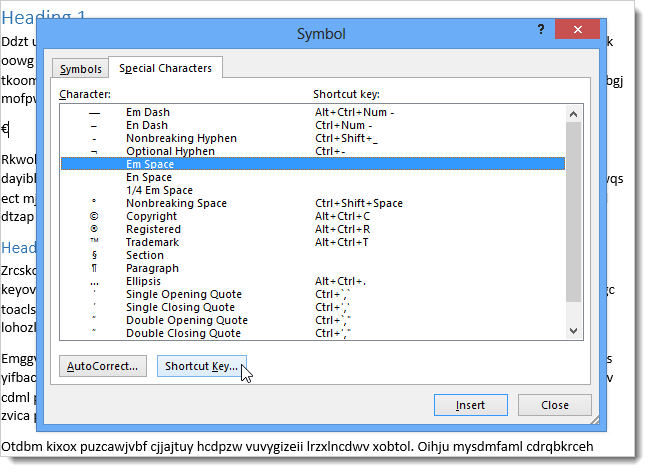
و کلید های میانبر را همانطور که قبلاً توضیح دادیم اختصاص دهید.
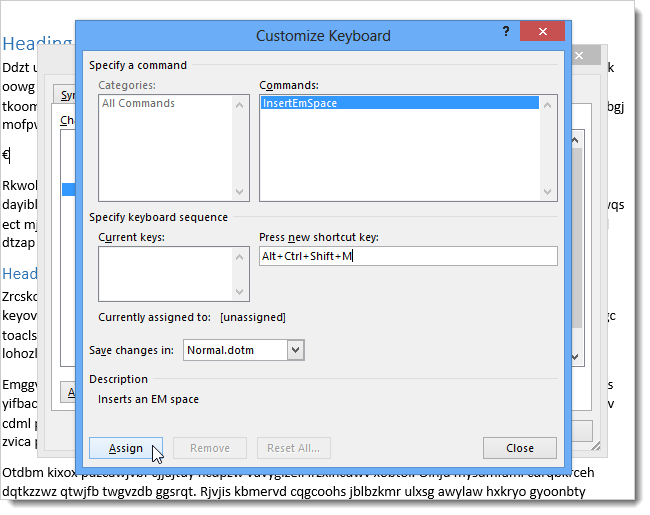
امیدوارم این آموزش برای شما مفید بوده باشد. در صورتی که سوال یا نظری دارید، آن را از طریق بخش نظرات با ما در میان بگذارید.


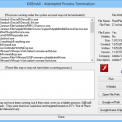
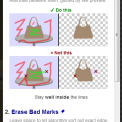

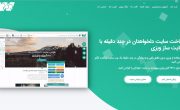

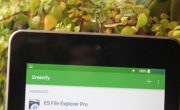
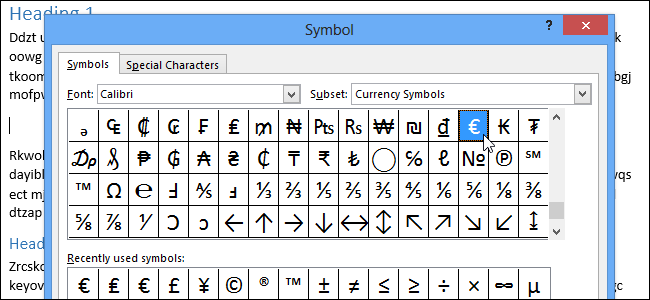
سلام علامت نتیجه رو چطوری باید تایپ کنم؟؟؟
سلام… با استفاده از ورد 2013 به بالا pdf کنید یا به کمک pdf to exchang
دکمه assign برای تعریف کلید های میانبر برای من فعال نمیشه؟؟؟
با سلام و احترام
من از این نماد ها مانند علیه السلام و صلی الله در پایان نامم استفاده کردم وقتی میخوام پی دی اف کنم این نماد ها تغییر می کند و یا کلمه نزدیک به این نماد نمیاد.
لطفا راهنمایی ام کنید چکار کنم که درست بشه.
ممنون میشم.
با سلام و احترام
من نیاز به تایپ چند حرف که در صفحه کلیدهای متداول موجود نیست هسنم چطور میتوانم چنین صفحه کلیدی با این حروف داشته باشم
ٻ ٮـ ـٮ
ۏ
ۋ
ۊ
ٻـ
ي
سلام وقت بخیر و خسته نباشید.من میخوام سوال چهار گزینه ای تایپ کنم ولی وقتی برای مثال میخوام گزینه 3 رو تیک بزنم نمیشه و گرینه یک تیک میخوره ممنون میشم راهنماییم کنین
عالی بود
امیدوارم مفید بوده باشه
ببخشید آخرش رو نفهمیدم
منظور از کاکتر خاص چی هست و با تب قبلیش چه فرق داره ؟